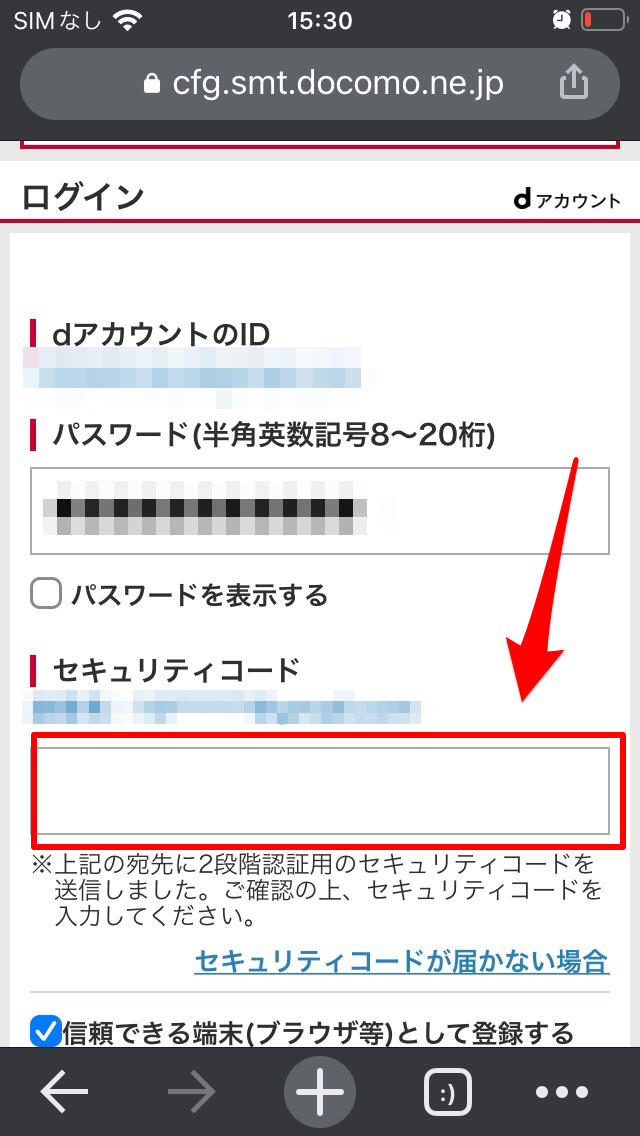dアカウントに複数端末からログインしたい!裏ワザを紹介するよ♪
Contents[OPEN]
【dアカウント】複数端末からログインする準備
紐づけなしのdアカウントは、複数端末からログインする際に必要です。まだ持っていないという方は、作成してください。
なお紐づけなしのdアカウントにはメールアドレスとクレジットカードが必要なので、先にdアカウント用のものを用意しておきます。
紐づけなしのdアカウントの作り方
ここからは、紐づけなしのdアカウントの作り方をご紹介していきます。
- dアカウントログイン画面にアクセスしてください。
- 「dアカウントを発行する」をタップします。
- 次の画面にメールアドレスを入力します。各種SNSをお持ちの場合は登録しているメールアドレスを利用することも可能です。
- dアカウントのIDを「好きな文字列」か「連絡先メアドをIDにする」に決めて入力します。
- パスワードや名前、生年月日などを入力してください。
- 画面に「dアカウントの発行が完了しました」と表示されると、手続き終了です。
dアカウントログイン画面は、以下よりアクセスしてください。
「dアカウントを発行する」は、画面右下にあります。
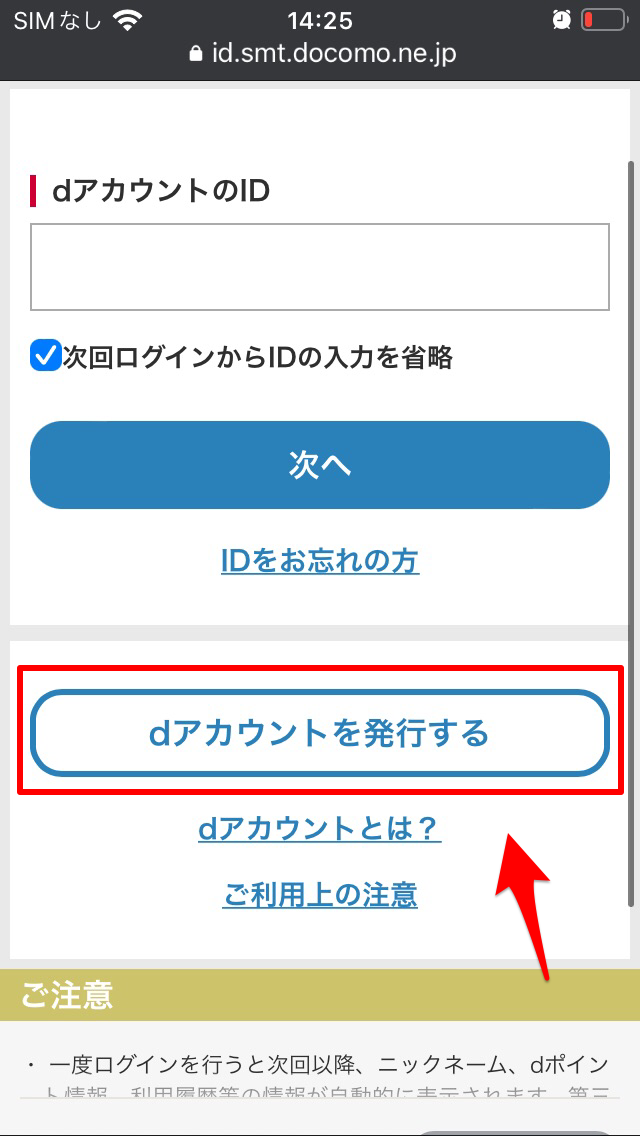
次の画面で、メールアドレスを入力してください。ドコモのメールアドレスやGoogle、Yahoo!Japanなどを利用している方は、登録しているメールアドレスを利用すると簡単です。
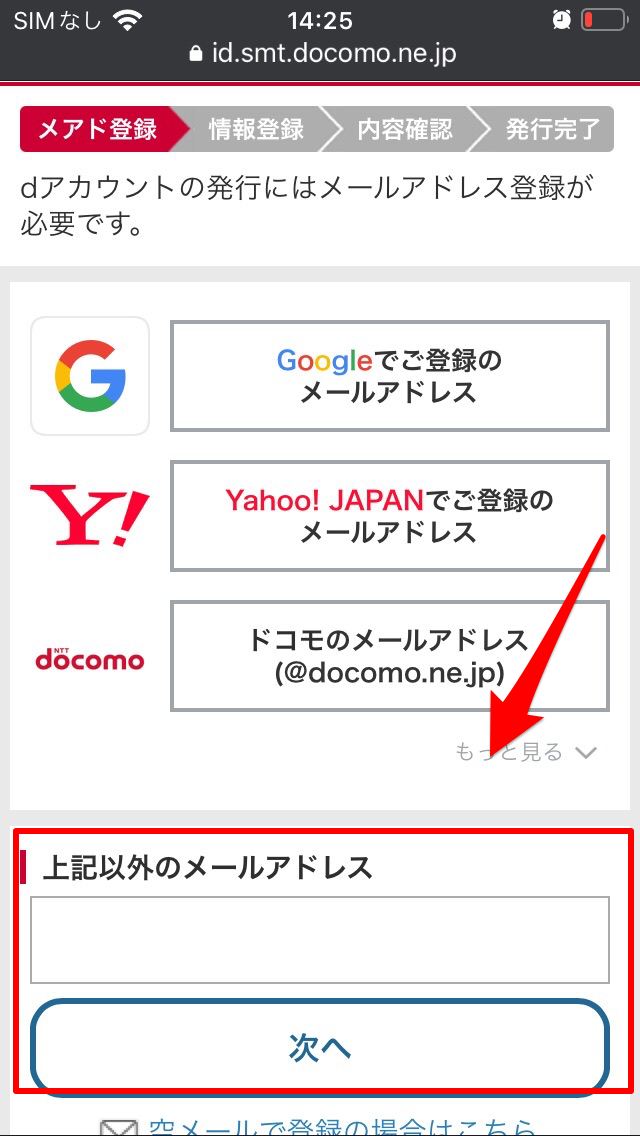
dアカウントのIDやパスワードはログインに必要な情報なので、忘れないようにしてください。
紐づけなしのdアカウントの注意点
紐づけなしのdアカウントは、ポイント共有の申し込みに手間がかかります。ドコモ回線に紐づけしたdアカウントは電話で簡単に手続きできます。
しかし、紐づけなしのdアカウントはドコモショップに足を運んで手続きしないといけません。ドコモショップの混雑状況によっては、時間がかかる可能性もあります。
複数の紐づけなしのdアカウントを持っている方は、集めたポイントを共有したいときに注意してください。
また紐づけなしのdアカウントは、ケータイ払いやドコモ口座払いを利用できません。d払いを利用する際、支払いにはクレジットカードかdポイントが必要です。
「ポイント共有グループ」の作成もおすすめ
ポイント共有グループとは、代表会員がドコモ携帯回線契約者、ドコモ光契約者、dカード契約者であれば、別のdアカウントに貯まっているポイントを共有できるサービスです。
子会員は、最大20名まで利用できます。ドコモ回線に紐づけしたdアカウントは、電話で簡単にポイント共有グループに入れることが可能です。すでに複数アカウントを持っている方は、利用してみてください。
紐づけなしのdアカウントも子会員に設定できますが、ドコモショップに行く必要があります。
【dアカウント】複数端末からログインする方法
ここからは、複数の端末からログインする方法を詳しく解説していきます。
1つのアカウントを使い回す場合
1つのアカウントを使い回す場合は、以下の手順でログインしてください。
- ログインしたい端末でdアカウントログイン画面にアクセスします。
- アカウントのIDやパスワードを入力してください。
- 端末や設定によっては、二段階認証やセキュリティコードの確認があるので対応します。
セキュリティコードは登録したメールアドレスやSMSに届きますので、確認して入力してください。